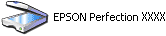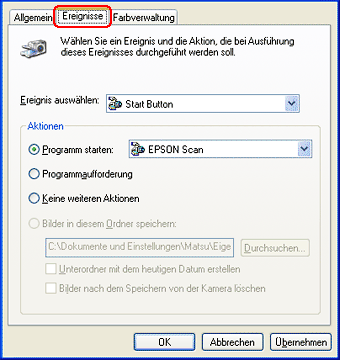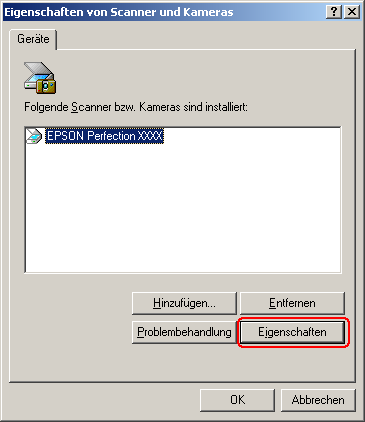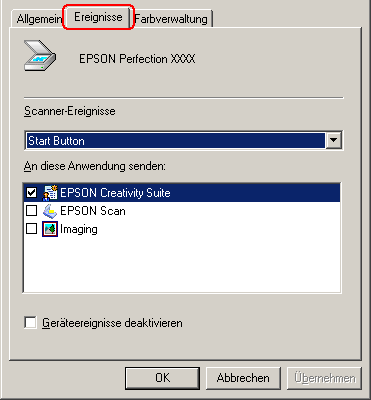Wie funktioniert es?
Scannen mit der Starttaste
 Zuweisung eines Projektes für die Starttaste
Zuweisung eines Projektes für die Starttaste
 Der Starttaste unter Windows® eine andere Anwendung zuweisen
Der Starttaste unter Windows® eine andere Anwendung zuweisen
Durch Drücken der  Starttaste des Scanners wird der EPSON File Manager standardmäßig gestartet.
Starttaste des Scanners wird der EPSON File Manager standardmäßig gestartet.
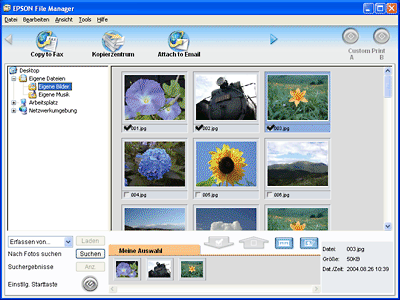
Weitere Informationen zu EPSON Creativity Suite finden Sie im Übersicht über EPSON Creativity Suite.
Zuweisung eines Projektes für die Starttaste
Sie können der Starttaste  im Fenster EPSON File Manager ein gewünschtes Projekt zuweisen.
im Fenster EPSON File Manager ein gewünschtes Projekt zuweisen.
Um der Starttaste  ein Projekt im Fenster EPSON File Manager zuzuweisen, beachten Sie bitte die folgenden Schritte:
ein Projekt im Fenster EPSON File Manager zuzuweisen, beachten Sie bitte die folgenden Schritte:
 |
Doppelklicken Sie auf dem Desktop auf das Symbol EPSON File Manager oder drücken Sie auf dem Scanner die  Starttaste. Starttaste.
|
EPSON File Manager kann auch wie folgt gestartet werden.
Unter Windows:
Klicken Sie auf Start, zeigen Sie auf Alle Programme (Windows XP) oder Programme (Windows Me, 98 SE oder 2000), anschließend auf EPSON Creativity Suite und klicken Sie dann auf EPSON File Manager.
Unter Mac OS X:
Doppelklicken Sie in Macintosh HD auf den Ordner Anwendungen, den Ordner EPSON, den Ordner Creativity Suite und dann auf den Ordner File Manager. Doppelklicken Sie zuletzt auf das Symbol EPSON File Manager für X.
 |  |
Hinweis für Windows-Anwender:
|
 |  | |
Wird das folgende Dialogfeld angezeigt, wählen Sie EPSON Creativity Suite und klicken Sie anschließend auf OK.
|
|
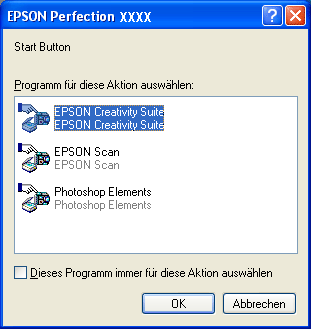
 |
Klicken Sie im EPSON File Manager-Fenster auf die Schaltfläche Einstellung Starttaste.
|
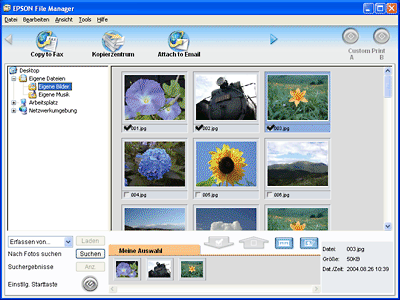
 |
Wählen Sie das Projekt aus, das der  Starttaste des Scanners zugewiesen werden soll. EPSON empfiehlt, die Anwendung auszuwählen, die Sie am häufigsten verwenden. Starttaste des Scanners zugewiesen werden soll. EPSON empfiehlt, die Anwendung auszuwählen, die Sie am häufigsten verwenden.
|

|
Projekt
|
Beschreibung
|
|
Scan and Save
|
Durch Drücken der  Starttaste des Scanners wird EPSON Scan gestartet und die Scan and Save-Anwendung angezeigt. Starttaste des Scanners wird EPSON Scan gestartet und die Scan and Save-Anwendung angezeigt.
|
|
Copy Center
|
Durch Drücken der  Starttaste des Scanners wird Copy Utility gestartet. Starttaste des Scanners wird Copy Utility gestartet.
|
|
An Fax senden
|
Durch Drücken der  Starttaste des Scanners wird Copy Utility gestartet. Starttaste des Scanners wird Copy Utility gestartet.
|
|
Scan to E-mail
|
Durch Drücken der  Starttaste des Scanners wird EPSON Scan gestartet und die Anwendung Datei als E-Mail übertragen angezeigt. Starttaste des Scanners wird EPSON Scan gestartet und die Anwendung Datei als E-Mail übertragen angezeigt.
|
|
Scan to Web
|
Durch Drücken der  Starttaste des Scanners wird EPSON Scan gestartet und die EPSON-Anwendung Scan to Web angezeigt. Starttaste des Scanners wird EPSON Scan gestartet und die EPSON-Anwendung Scan to Web angezeigt.
|
|
Ansicht
|
Durch Drücken der  Starttaste des Scanners wird der EPSON File Manager gestartet. Starttaste des Scanners wird der EPSON File Manager gestartet.
|
Das ausgewählte Projekt wird der  Starttaste zugewiesen und das zugewiesene Projekt wird automatisch geöffnet, wenn Sie die
Starttaste zugewiesen und das zugewiesene Projekt wird automatisch geöffnet, wenn Sie die  Starttaste des Scanners bedienen.
Starttaste des Scanners bedienen.

[Oben]
Der Starttaste unter Windows® eine andere Anwendung zuweisen
Sie können der Starttaste unter Windows außer EPSON File Manager beliebige andere Anwendungen, die "Scannerereignisse" unterstützen (z. B. Imaging für Windows, sofern installiert), zuweisen.
unter Windows außer EPSON File Manager beliebige andere Anwendungen, die "Scannerereignisse" unterstützen (z. B. Imaging für Windows, sofern installiert), zuweisen.
Stellen Sie sicher, dass die Anwendung die Scanner-Ereignisse unterstützt, und folgen Sie den Anweisungen.
 |
Hinweis für Anwender von Mac OS X:
|
 |
Sie können der  Starttaste des Scanners keine andere Anwendung als EPSON File Manager zuweisen. Starttaste des Scanners keine andere Anwendung als EPSON File Manager zuweisen.
|
|
Für Benutzer von Windows XP
 |
Klicken Sie in der Systemsteuerung auf das Symbol Scanner und Kameras.
|

 |
Klicken Sie mit der rechten Maustaste auf das Symbol des Scanners und wählen Sie Eigenschaften.
|
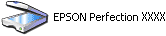
 |
Wählen Sie die Registerkarte Ereignisse.
|
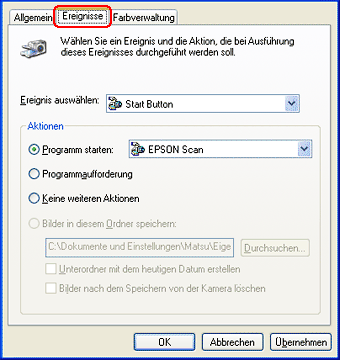
 |
Wählen Sie das gewünschte Scannerereignis im Listenfeld Ereignis auswählen aus. Aktivieren Sie die Option Programm starten. Wählen Sie dann die gewünschte Anwendung aus dem Listenfeld aus.
|
 |  |
Hinweis:
|
 |  | -
Wenn Sie die Option Programmaufforderung aktiviert haben, wird bei Betätigung der Taste ein Dialogfeld aufgerufen, in welchem Sie aufgefordert werden, die Anwendung aus der Liste auszuwählen.
|
|
 |  | -
Einige Anwendungen unterstützen keine Verbindungen zu Scannern und Digitalkameras. Verbindungen sind nur in Anwendungen möglich, die in der Liste aufgeführt sind.
|
|
 |
Um Ihre Einstellungen zu speichern, klicken Sie auf Übernehmen und dann auf OK.
|
 |  |
Hinweis:
|
 |  | |
Sie müssen immer auf Übernehmen klicken, wenn Sie eine Tasteneinstellung ändern.
|
|
Wenn Sie die Scannerereignisse deaktivieren möchten, wählen Sie Keine weiteren Aktionen im Dialogfeld Eigenschaften des Scanners.
Für Anwender von Windows Me, 98 SE und 2000
 |
Hinweis für Anwender von Windows 98 SE und 2000:
|
 | |
Die abgebildeten Dialogfelder in diesem Abschnitt sind aus Windows Me und können von den auf Ihrem Bildschirm angezeigten Dialogfeldern abweichen. Die Anweisungen sind dieselben.
|
|
 |
Klicken Sie auf Start, bewegen Sie den Mauszeiger auf Einstellungen und klicken Sie dann auf Systemsteuerung.
|
 |
Doppelklicken Sie auf das Symbol Scanner und Kameras.
|

 |
Für Windows Me-Anwender:
Klicken Sie mit der rechtem Maustaste auf das Symbol des Scanners und wählen Sie Eigenschaften.
|

Für Anwender von Windows 98 SE und 2000:
Wählen Sie Ihren Scanner aus der Liste Scanner und Kameras. Klicken Sie auf Eigenschaften.
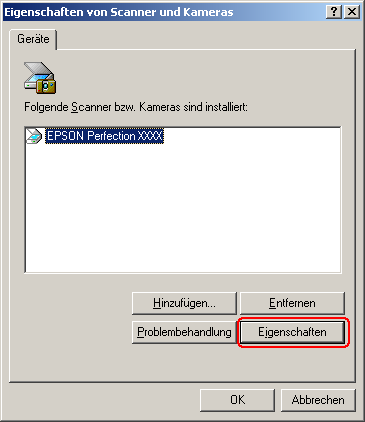
 |
Wählen Sie die Registerkarte Ereignisse.
|
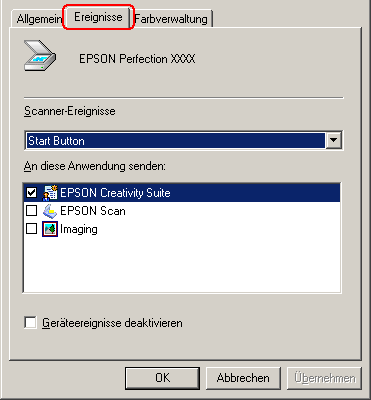
 |
Wählen Sie die gewünschte Taste aus dem Listenfeld der Scannerereignisse und aktivieren Sie dann das Kontrollkästchen der gewünschten Anwendung im Listenfeld An diese Anwendung senden; deaktivieren Sie die übrigen Kontrollkästchen.
|
 |  |
Hinweis:
|
 |  | -
Wenn bei Betätigen der Taste mehrere Anwendungen ausgewählt werden, erscheint ein Dialogfeld, in dem Sie aufgefordert werden, nur einen einzigen Eintrag aus der Liste auszuwählen.
|
|
 |  | -
Einige Anwendungen unterstützen keine Verbindungen zu Scannern und Digitalkameras. Eine Verknüpfung ist nur mit Anwendungen möglich, die in der Liste An diese Anwendung senden aufgeführt werden.
|
|
 |
Um Ihre Einstellungen zu speichern, klicken Sie auf Übernehmen und dann auf OK.
|
 |  |
Hinweis:
|
 |  | |
Sie müssen immer auf Übernehmen klicken, wenn Sie eine Tasteneinstellung ändern.
|
|
Wenn Sie die Scannerereignisse deaktivieren möchten, aktivieren Sie im Dialogfeld Eigenschaften des Scanners das Kontrollkästchen Geräteereignisse deaktivieren.

[Oben]
 Zuweisung eines Projektes für die Starttaste
Zuweisung eines Projektes für die Starttaste Der Starttaste unter Windows® eine andere Anwendung zuweisen
Der Starttaste unter Windows® eine andere Anwendung zuweisenZuweisung eines Projektes für die Starttaste
Der Starttaste unter Windows® eine andere Anwendung zuweisen
 Starttaste des Scanners wird der EPSON File Manager standardmäßig gestartet.
Starttaste des Scanners wird der EPSON File Manager standardmäßig gestartet.
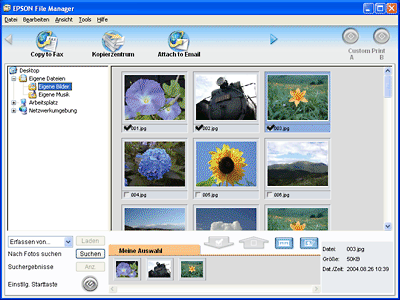
 im Fenster EPSON File Manager ein gewünschtes Projekt zuweisen.
im Fenster EPSON File Manager ein gewünschtes Projekt zuweisen. ein Projekt im Fenster EPSON File Manager zuzuweisen, beachten Sie bitte die folgenden Schritte:
ein Projekt im Fenster EPSON File Manager zuzuweisen, beachten Sie bitte die folgenden Schritte:

 Starttaste.
Starttaste.
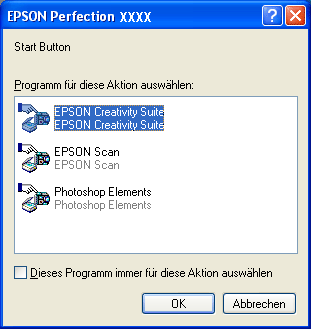

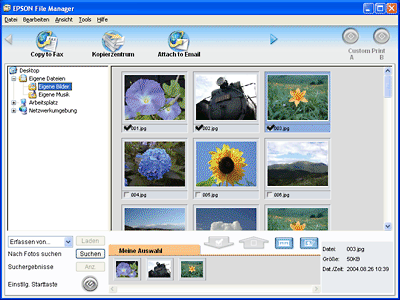

 Starttaste des Scanners zugewiesen werden soll. EPSON empfiehlt, die Anwendung auszuwählen, die Sie am häufigsten verwenden.
Starttaste des Scanners zugewiesen werden soll. EPSON empfiehlt, die Anwendung auszuwählen, die Sie am häufigsten verwenden.

 Starttaste zugewiesen und das zugewiesene Projekt wird automatisch geöffnet, wenn Sie die
Starttaste zugewiesen und das zugewiesene Projekt wird automatisch geöffnet, wenn Sie die  Starttaste des Scanners bedienen.
Starttaste des Scanners bedienen.
 unter Windows außer EPSON File Manager beliebige andere Anwendungen, die "Scannerereignisse" unterstützen (z. B. Imaging für Windows, sofern installiert), zuweisen.
unter Windows außer EPSON File Manager beliebige andere Anwendungen, die "Scannerereignisse" unterstützen (z. B. Imaging für Windows, sofern installiert), zuweisen.